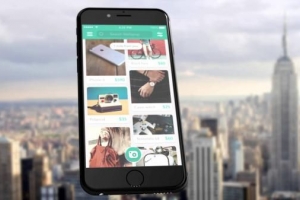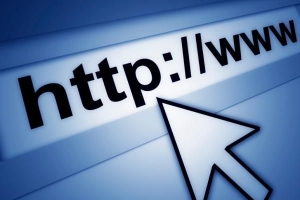Cum se formatează și se instalează windows 7

Formatarea unui computer nu este usor dar este necesar. Sunt puțini oameni care nu au suferit de un sistem lent cauzat de spyware, viruși sau anumite setări de configurare. Pentru a începe procesul, ar trebui să știți că formatarea computerului înseamnă ștergerea tuturor fișierelor pe care le aveți pe hard disk, inclusiv toate fotografiile, programele software și documentele, pentru a începe din nou cu un computer fără probleme. Dacă sunteți gata să întreprindeți o curațare in profunzime la format și instalați Windows 7, mai întâi va trebui să faceți o copie a Windows 7.
1. Primul pas pentru a vă formata sistemul Windows 7 este să porniți computerul și, de îndată ce vedeți text pe ecran, apăsați tasta „DEL” pentru intra in BIOS. Uneori, BIOS-ul poate fi accesat și apăsând F1, F2 sau F10 și adesea apare text pe ecran pentru a vă spune ce tastă să apăsați pentru a intra în BIOS.
2. În meniul BIOS, selectați „Boot Order” sau altă opțiune similară, cum ar fi „Advanced BIOS Features”, care poate fi găsită în „Advanced Options”. Rețineți că setarea BIOS este activată fiecare computer variază. Consultați manualul de utilizare al mașinii dumneavoastră dacă aveți îndoieli.

3. Selectați fila „Primul dispozitiv de pornire” și selectați opțiunea CD/DVD, astfel încât computerul să pornească de la CD Windows 7. Asigurați-vă că următoarele opțiuni sunt: „Second Boot Device: Floppy” și „Third Boot Device: Hard disk”.

4. Apăsați „F10” pentru a păstra noile setări pe care tocmai le-ați introdus. Apăsați „Esc” pentru a ieși din meniu. Nu uitați să apăsați „Y” (da) când computerul vă întreabă dacă doriți cu adevărat să salvați modificările.
5. După repornirea computerului, introduceți CD de instalare Windows 7 și așteptați ca computerul să-l recunoască. Aceasta va începe procesul de instalarea windows 7 încă o dată după ce a fost formatat.

6. Apăsați orice tastă pentru boot de pe CD/DVD.

7. Windows vă va solicita să introduceți limba de instalare, aspectul tastaturii și formatul oră/monedă. Apoi faceți clic pe „Continuați”.

8. Selectați „Instalare” și acceptați Microsoft Windows acordul de licență dacă sunteți de acord cu termenii acestuia.

9. Vi se va solicita să alegeți între două opțiuni: „Upgrade” sau „Personalizat”. Selectați „Upgrade”, astfel încât computerul să efectueze cea mai recentă instalare a Windows 7 și nu veți pierde niciuna dintre datele dvs.

Dacă selectați „Personalizat”, pentru a efectua a instalatie total noua, faceți clic pe „Nou” și separați C: Drive-ul în două partiții din motive de securitate.

Odata ce partiție secundară (D: Drive) a fost creat, faceți clic pe „Format”.

Așteaptă Windows instalează actualizări și caracteristici.

Pe lângă alte date, cum ar fi crearea unui nume de utilizator și a unei parole, trebuie să introduceți cheia de produs. in orice caz, Windows 7 vă permite să faceți clic pe „Următorul” dacă nu aveți numărul la îndemână.

Așteptați până se încarcă primul ecran de bun venit.

Felicitări! Ați învățat cu succes cum să formatați și să instalați Windows 7! Bucură-te de tine noul sistem de operare Windows 7.

Dacă doriți să citiți articole similare cu Cum se formatează și se instalează Windows 7, vă recomandăm să vizitați Calculatoare categorie.
- Disc de reinstalare pentru sistemul de operare pe care îl utilizați deja (Windows 7)
- Discuri de instalare pentru toate programele pe care le utilizați în mod normal, astfel încât acestea să poată fi reinstalate.
- Driverele pentru computerul dvs. Acestea se găsesc de obicei pe site-ul producătorului.
- Copii de rezervă ale tuturor fișierelor importante.